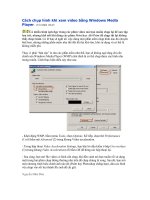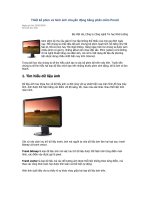Chup hinh anh trong video bang Windows Media Player
Bạn đang xem bản rút gọn của tài liệu. Xem và tải ngay bản đầy đủ của tài liệu tại đây (81.36 KB, 1 trang )
<span class='text_page_counter'>(1)</span><div class='page_container' data-page=1>
<b>Chụp hình ảnh trong video bằng Windows Media Player</b>
Đối với các giáo viên, khi thiết kế bài giảng của mình rất cần thiết tư liệu thu thập từ nhiều
kênh khác nhau. Có những hình ảnh rất tuyệt vời trong các phim video mà các thầy cô muốn
sử dụng trong bài giảng của mình nhưng lại khơng tài nào chụp được hình làm minh chứng.
Vì mỗi lần sử dụng phím Print hay Alt+Print chụp thì kết quả thu được là một màn hình chỉ
màu đen. Hôm nay, chúng tôi xin đưa ra cách chỉnh sửa ngay Windows Media Player một
chút thơi là có thể chụp được các hình ảnh như mong muốn. Chúng ta cùng nhau bắt đầu
nhé
Các bước thực hiện rất đơn giản như sau:
- Khởi động <b>Windows Media Player</b> bấm menu <b>Tools</b>, chọn<b> Options</b>
- Kế tiếp, chọn thẻ <b>Performance (1)</b> rồi bấm nút <b>Advanced (2)</b> trong khung <b>Video acceleration</b>.
- Trong hộp thoại <b>Video Acceleration Settings</b>, bạn hãy bỏ dấu kiểm ở hộp <b>Use overlays (3)</b> (trong khung
<b>Video Acceleration</b>) rồi bấm <b>OK </b>để đóng các hộp thoại lại.
Chỉ với 3 bước trên, các thầy cơ có thể dùng phím Print hay Alt + Print để có thể chụp bất kỳ hình ảnh nào
trong đoạn video đang mở. Chắc hẳn, với thủ thuật nho nhỏ này sẽ giúp giáo án của các thầy cô trở lên phong
phú và hấp dẫn hơn.
</div>
<!--links-->